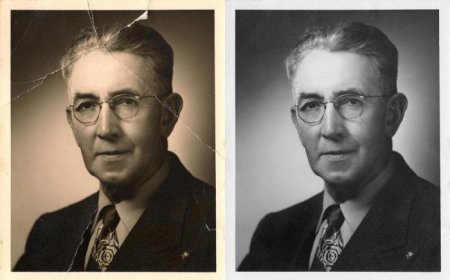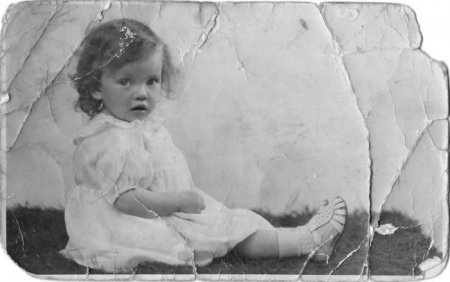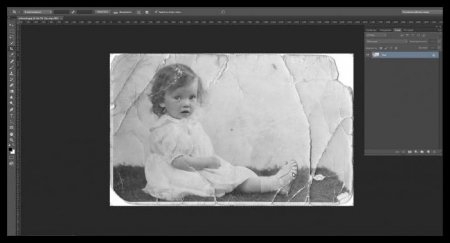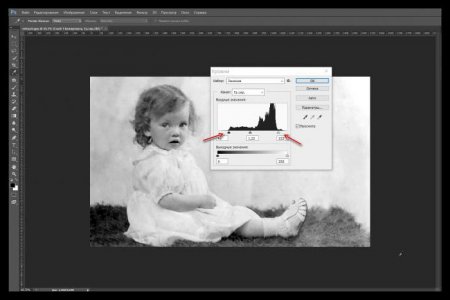Реставрація старої фотографії в програмі «Фотошоп»
Відкриваючи старий сімейний альбом, ми на мить поринаємо в минуле, деколи настільки далеке, що вже й важко згадати, і тільки старі вицвілі і неабияк пошарпані фотографії нагадують про події, одного разу відбувалися, про людей, з якими колись перетиналися, про давно пішов у небуття часу. А іноді ми потрапляємо і зовсім не в своє минуле, а минуле бабусь і прабабусь, і представити їх молодими можна тільки судячи по фотографії. Ретуш, відновлення, реставрація старих фотографій - це спосіб повернути фотографії первісний вигляд. Особливо це цінно для фотографій часів Великої Вітчизняної війни, які мають величезну історичну цінність як для нащадків, так і для історії саме в тому стані, в якому вони знаходяться. Вкрай не рекомендується такі фотографії модифікувати, надавати їм колір або додавати які-небудь об'єкти. Але іноді такі фото настільки пошкоджені, що важко розібрати, що і хто на них зображений, тут, звичайно, на допомогу приходять різні програми – винаходу сучасного світу. Однією з таких програм є «Фотошоп» — програма, що включає в себе величезний набір інструментів. Вона в стані вирішити найскладніші завдання по ретуші.
Реставрація старої фотографії – вдихнути в фото друге життя
При реставрації старих фото головне - зберегти її унікальність, при цьому видалити всі вади, що з'явилися з часом: різні потертості, заломи, тріщини, порошинки і пошкоджені ділянки. Кожен майстер Фотошопу працює, напевно, більш інтуїтивно, як художник, вручну домальовуючи загублені фрагменти, виправляючи дефекти, і керується винятково своїм баченням для кожного конкретного фото, яким воно повинно стати після обробки. Реставрація старих фотографій в «Фотошопі» не має якоїсь чіткої покрокової інструкції, так як всі фото різні, пошкодження на них найрізноманітніші. Але є кілька найбільш часто використовуваних прийомів та інструментів, про які варто розповісти.Відновлення старої фотографії
Реставрація старої фотографії нами буде розглянута на прикладі даного фото, ми спробуємо відновити її первісний вигляд, фотографія має досить багато явно виражених тріщин та заломів, це скан, і з ним ми будемо працювати. Завантажимо її в «Фотошоп» - «Файл»/«Відкрити». Наше фото дівчатка завантажується в робочий простір «Фотошопу». Для початку потрібно прибрати білі краю фото, для цього скористаємося інструментом «Кадрування». Даний інструмент розташований на панелі інструментів у лівій частині робочого простору (за замовчуванням). Натискаємо на інструмент, навколо нашої фотографії з'явилася область для редагування, наводимо мишкою на цю область, відображаються стрілочки вгору-вниз, потягнувши за які ми можемо заховати краю фото, ділянки з явними дефектами. Після того, як ми повністю підігнали нашу фотографію, просто натискаємо клавішу Enter. Коли проводиться реставрація старої фотографії, при тривалій обробці одного фото око звикає, тоді можна просто зіпсувати зображення. Щоб у будь-який момент можна було побачити оригінал і порівняти його з робочим шаром, слід на кожному етапі робити дублікат шару, щоб порівняти підсумкове зображення з вихідним.Видалення дефектів фото – «Точковий пензель відновлення»
Дублюємо нашу фотографію – комбінація клавіш Ctrl+J . Після кадрування у нас залишилися частини фотографії з дефектами по кутах, їх можна виправити «Точковий пензель відновлення», так як у більшості випадків на пошкоджених ділянках однотонний фон, це не складе труднощів. Виставляємо розмір кисті в залежності від розміру ушкодження і просто зафарбовуємо ділянку, злегка, як би заповзаючи на край фону. При цьому після обробки, якщо фон однорідний, кисть замінить відірвався куточок фотографії схожим тоном, фактурою з сусіднім ділянкою. Крок за кроком варто зафарбувати всі невеликі дефекти на фото «Точкової відновлює пензлем».Виправлення тимчасових втрат — «Латка»
Ще один інструмент – «Латка», який відмінно справляється з такими завданнями, як відновлення та реставрація старих фотографій. Вибираємо інструмент і обводимо проблемну ділянку, намагаючись захопити тільки дефект. Щоб утворилося виділення області для заплатки, потрібно замкнути коло. Потім захоплюєте виділену область і перетягуєте її на ділянку поруч, намагайтеся уникати надмірної контрастності, підбираючи ділянку для заплатки. Після обробки даними інструментами ось що у нас вийшло. Працюючи з ділянками центрального об'єкта на фото, варто бути гранично обережним, так як інструмент «Точковий пензель відновлення» створює ефект «замилювання». Щоб не втратити текстуру та деталізацію зображення, потрібно робити розмір кисті трохи більше розміру дефекту і не перестаратися.Інструмент «Штамп» при реставрації старих фото
Ще один відмінний інструмент, яким часто користуються майстри Фотошопу, — це інструмент «Штамп». Його принцип заснований на перенесенні кольору і фактури на пошкоджену ділянку з ділянки, заданого вручну. Тим самим при правильно налаштованому інструменті (індивідуальні налаштування для кожного фото) – розмір кисті, непрозорість, натиск - на пошкоджену ділянку переноситься текстура, що знаходиться поряд з пошкодженням, що дозволяє досить якісно реставрувати старі фото і повернути їм первісний вигляд. Програма для реставрації старих фотографій «Фотошоп» володіє величезною кількістю інструментів і налаштувань, а також розширень у вигляді вбудованих плагінів для найрізноманітніших цілей.Рівні – додавання глибини фото
Крім потертостей, тріщин та розривів за роки фотографія вицвітає, тому варто провести як мінімум одну корекцію. Створюємо пустий шар Ctrl N . Вибираємо «Зображення»/«Корекція»/«Рівні». На гістограмі подвигаем повзунки так, щоб виключити з фотографії ділянки, на яких немає ніяких пікселів – правий рухаємо вліво, лівий вправо, середній повзунок злегка вліво, але тут потрібно дивитися на ефект освітлення. При обробці фотографій слід керуватися не стільки покроковими інструкціями, скільки своїм баченням конкретного фото і почуттям золотої середини. В принципі, реставрація старої фотографії від тріщин, тимчасових заломів і розривів закінчена, для несильно пошкоджених фотографій цих інструментів буде більш ніж достатньо. Ми виправили більшість недоліків, і можна фото залишити в такому стані, а можна ще підкоригувати тон і насиченість, прибрати шум, зробити фото більш яскравим і цікавим. Все залежить від вашої фантазії.Цікаво по темі

Градієнти для Фотошопу: де скачати і як встановити
Градієнт в «Фотошопі» - це інструмент, яким ми можемо задати на нашому обробляємо зображенні напрямок зростаючою або спадною величини кольору з
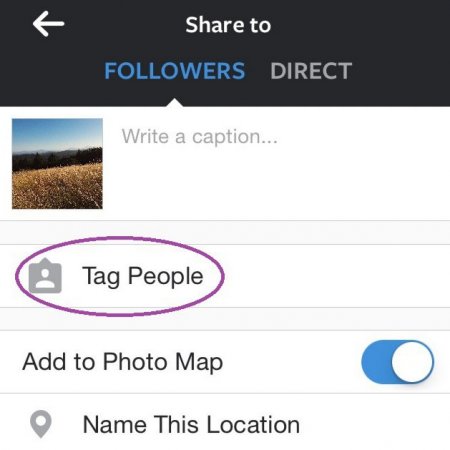
Як відзначати людей в "Інстаграмі": мітки на фото і на історіях
Для чого ще потрібен "Instagram", крім як поділитися добре зробленої фотографією з друзями і передплатниками? ...

Як зазначити людину в "Інстаграмі": поради
"Instagram" – популярна соціальна мережа. Її мета – обмін фотографіями. Дана мережа стає все масштабнішим...

Як зменшити JPG розмір файлу: покрокова інструкція, огляд варіантів і рекомендації
Переважна частина сучасного суспільства вже давно активно використовує соціальні мережі для спілкування...

Як намалювати коло в "Фотошопі". Вибір інструментів
Програма "Фотошоп" являє собою потужний комплекс інструментів для створення логотипів, редагування фото, різних колажів, дизайну сайтів. Так простіше

Обтравочна маска в "Фотошопі" (Clipping Mask Photoshop). "Фотошоп" для чайників
Потужний графічний редактор Adobe часто лякає новачків функціями і інструментами, які здаються непотрібними і надто складними. Обтравочная маска в